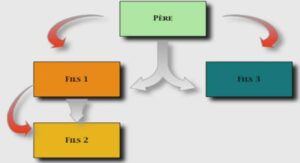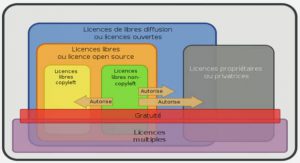Cours dynamique de forme (Photoshop), tutoriel & exercices corrigés Photoshop en pdf.
A propos de la dynamique de forme (Photoshop)
La palette Formes comporte de nombreuses options permettant d’ajouter (ou de modifier) des éléments dynamiques dans les pointes de forme prédéfinies. Par exemple, vous pouvez définir des options qui font varier la taille, la couleur et l’opacité des empreintes de forme au cours d’un même tracé.
Pour ajouter des éléments dynamiques à une forme, vous faites appel à deux composants :
• Les pourcentages de variation définissent le caractère aléatoire des éléments dynamiques. Ainsi, à 0 %, un élément ne change pas au cours d’un tracé ; par contre, à 100 %, le caractère aléatoire d’un élément est maximal.
• Les options des menus déroulant Contrôle détermine le mode de contrôle de la variation des éléments dynamiques. Vous avez le choix entre ne pas contrôler cette variation, estomper l’élément sur un nombre d’étapes déterminé ou faire varier l’élément en fonction de la pression ou de l’inclinaison de la plume, ou encore de la position de la molette.
Remarque : les commandes de plume ne sont disponibles que lorsque vous utilisez une tablette numérisante sensible à la pression, par exemple la tablette Wacom. Une icône d’avertissement apparaît si vous sélectionnez une commande de plume sans avoir installé de tablette au préalable.
Définition de la dynamique de forme (Photoshop)
La dynamique de forme détermine la variation des empreintes de la forme sur le dessin.
Pour modifier la dynamique d’une forme :
1 Sélectionnez Dynamique de forme sur le côté gauche de la palette Formes. Veillez à cliquer sur le nom plutôt que dans la case à cocher pour sélectionner l’élément.
2 Définissez une ou plusieurs des options suivantes :
Variation de la taille et Contrôle Indique la variation de la taille des empreintes de la forme sur le dessin. Pour plus de détails, reportez-vous à la section « A propos de la dynamique de forme (Photoshop) », page 261.
Pour définir le pourcentage maximal de variation, entrez un nombre ou utilisez le curseur pour indiquer une valeur. Pour indiquer le mode de contrôle de la variation de taille des empreintes de la forme, choisissez une option dans le menu déroulant Contrôle :
• Désactivé, pour ne pas contrôler la variation de taille des empreintes de la forme.
• Estomper, pour atténuer la taille des empreintes de la forme entre le diamètre initial et le diamètre minimal sur le nombre d’étapes défini. Chaque étape équivaut à une empreinte de la pointe d’une forme. Cette valeur peut être comprise entre 1 et 9 999. Si, par exemple, vous entrez 10 étapes, vous obtenez un estompage en 10 incréments.
• Pression de la plume, Inclinaison de la plume ou Molette pour faire varier la taille des empreintes de la forme entre le diamètre initial et le diamètre minimal en fonction de la pression ou de l’inclinaison du stylet ou de la position de la molette.
Diamètre minimal Indique le pourcentage minimal de mise à l’échelle des empreintes de la forme lorsque l’option Variation de la taille ou Contrôle est activée. Entrez un nombre ou utilisez le curseur pour définir une valeur correspondant à un pourcentage du diamètre de la pointe de la forme.
Echelle d’inclinaison Indique le facteur d’échelle appliqué à la hauteur de la forme avant sa rotation lorsque l’option Contrôle est réglée sur Inclinaison de la plume. Entrez un nombre ou utilisez le curseur pour définir une valeur correspondant à un pourcentage du diamètre de la forme.
Variation de l’angle et Contrôle Indique la variation de l’angle des empreintes de la forme sur le dessin. Pour plus de détails, reportez-vous à la section « A propos de la dynamique de forme (Photoshop) », page 261.
Pour définir le pourcentage maximal de variation, entrez un nombre ou utilisez le curseur pour indiquer une valeur en pourcentage de 360 degrés. Pour indiquer le mode de contrôle de la variation de l’angle des empreintes de la forme, choisissez une option dans le menu déroulant Contrôle :
• Désactivé, pour ne pas contrôler la variation de l’angle des empreintes de la forme.
• Estomper, pour atténuer l’angle des empreintes de la forme entre 0 et 360 degrés sur le nombre d’étapes défini.
• Pression de la plume, Inclinaison de la plume ou Molette pour faire varier l’angle des empreintes de la forme entre 0 et 360 degrés en fonction de la pression ou de l’inclinaison du stylet ou de la position de la molette.
• Direction initiale, pour définir l’angle des empreintes selon la direction initiale du tracé de la forme.
• Direction, pour définir l’angle des empreintes selon la direction du tracé de la forme.
Variation de l’arrondi et Contrôle Indique la variation de l’arrondi des empreintes de la forme sur le dessin. Pour plus de détails, reportez-vous à la section « A propos de la dynamique de forme (Photoshop) », page 261.
Pour définir le pourcentage maximal de variation, entrez un nombre ou utilisez le curseur pour indiquer une valeur égale à un pourcentage représentatif du rapport entre les axes court et long de la forme. Pour indiquer le mode de contrôle de la variation de l’arrondi des empreintes de la forme, choisissez une option dans le menu déroulant Contrôle :
• Désactivé, pour ne pas contrôler la variation de l’arrondi des empreintes de la forme.
• Estomper, pour atténuer l’arrondi des empreintes de la forme entre 100 % et la valeur d’arrondi minimal sur le nombre d’étapes défini.
• Pression de la plume, Inclinaison de la plume ou Molette pour faire varier l’arrondi des empreintes de la forme entre 100 % et la valeur d’arrondi minimal en fonction de la pression ou de l’inclinaison du stylet ou de la position de la molette.
…
Tutoriel Adobe Photoshop (13,2 MO) (Cours PDF)